समय के साथ, बहुत सारी फाइलें हमारे यहां जमा हो जाती हैंइंटरनेट से सामग्री डाउनलोड करने या हमारे कैमरों और मोबाइल उपकरणों से फ़ाइलों की प्रतिलिपि बनाने के कारण हार्ड ड्राइव। हम अक्सर एक ही फाइल की कई प्रतियों के साथ समाप्त होते हैं, जो बहुत कष्टप्रद है क्योंकि वे एक उद्देश्य की सेवा के बिना मूल्यवान हार्ड ड्राइव स्थान लेते हैं। प्रत्येक फ़ोल्डर को ब्राउज़ करके मैन्युअल रूप से डुप्लिकेट फ़ाइलों की तलाश करना बेहद थकाऊ है, और तब भी कई को याद करने का मौका है। ऐसे कई उपकरण उपलब्ध हैं जो आपको GDuplicateFinder और Fast Duplicate Finder जैसी फ़ाइलों की डुप्लिकेट प्रतियों का पता लगाने और उन्हें हटाने की अनुमति देते हैं। फ्री डुप्लिकेट खोजक आपकी सहायता के लिए विंडोज के लिए एक और एप्लिकेशन हैडुप्लिकेट फ़ाइलों का पता लगाएं, और इसकी मदद से आप फोटो, संगीत, वीडियो, दस्तावेज, निष्पादन योग्य आदि सहित फ़ाइल प्रकार के आधार पर कर सकते हैं। जब पाया जाता है, तो डुप्लिकेट फ़ाइलों को एक अलग फ़ोल्डर में ले जाया जा सकता है, जिससे आप तय कर सकते हैं कि आप हटाना चाहते हैं या उन्हें रखना।
स्थापना के दौरान, अपने ब्राउज़र सेटिंग्स में अवांछित परिवर्तनों से बचने के लिए, अपने डिफ़ॉल्ट खोज इंजन या होम पेज को SweekPacks बनाने के विकल्पों को अनचेक करें।

आवेदन एक इंटरफ़ेस से प्रेरित हैविंडोज 8 आधुनिक यूआई, और डुप्लिकेट फ़ाइलों को खोजने और निकालने के लिए आपको एक आसान, चरण-दर-चरण विज़ार्ड प्रदान करता है। चरण 1 में ड्राइव का चयन करना शामिल है। इसके बाद, आप दूसरे चरण में खोजने के लिए फ़ाइल प्रकार चुनें। अंत में, आप तीसरे में अपने खोज विकल्प निर्दिष्ट करते हैं। एप्लिकेशन लॉन्च करने के बाद, पहले चरण पर जाने के लिए निचले दाएं कोने में स्थित फ़ॉरवर्ड बटन पर क्लिक करें।
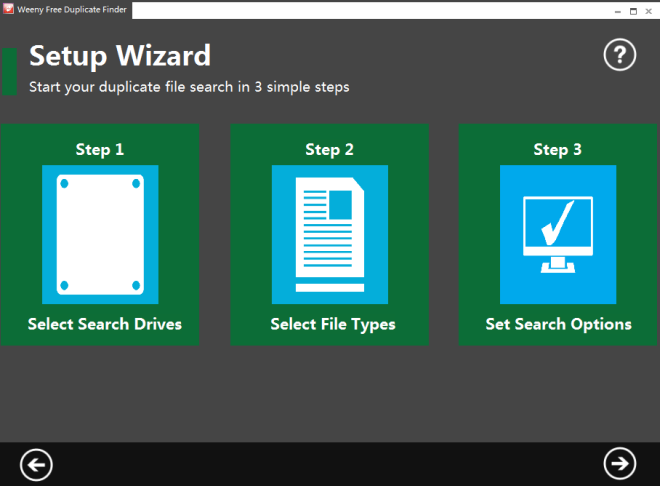
आप खोज करने के लिए पूर्ण ड्राइव चुन सकते हैंडुप्लिकेट सामग्री। ध्यान रखें कि आवेदन केवल NTFS विभाजन का समर्थन करता है। बस किसी भी ड्राइव को चुनें जिसे आप स्कैन करना चाहते हैं, और आगे बटन दबाएं।
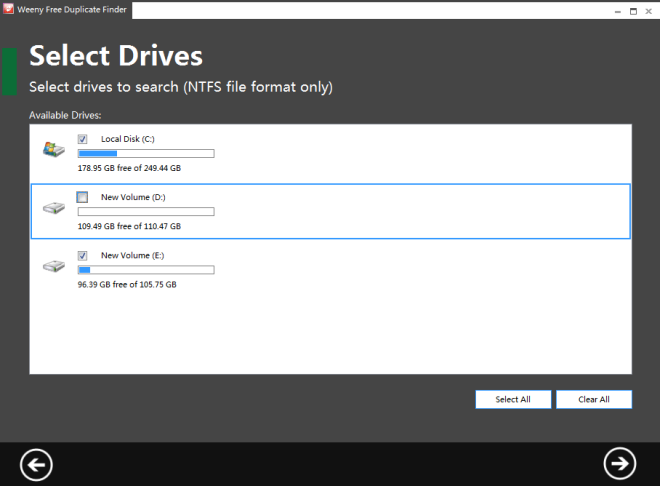
अगले चरण में, फ़ाइल प्रकारों का चयन करें जो आपके लिए सिस्टम को स्कैन करना चाहते हैं। आप कई फ़ाइल प्रकारों का भी चयन कर सकते हैं। उदाहरण के लिए, यदि आप केवल डुप्लिकेट मीडिया फ़ाइलों का पता लगाने के लिए देख रहे हैं, तो 'संगीत', 'वीडियो' और 'छवियाँ और फ़ोटो' विकल्प चुनें। आप निष्पादन योग्य, कंसोल, दस्तावेज़, संग्रह और फ़ोन फ़ाइल स्वरूपों के लिए भी खोज कर सकते हैं।
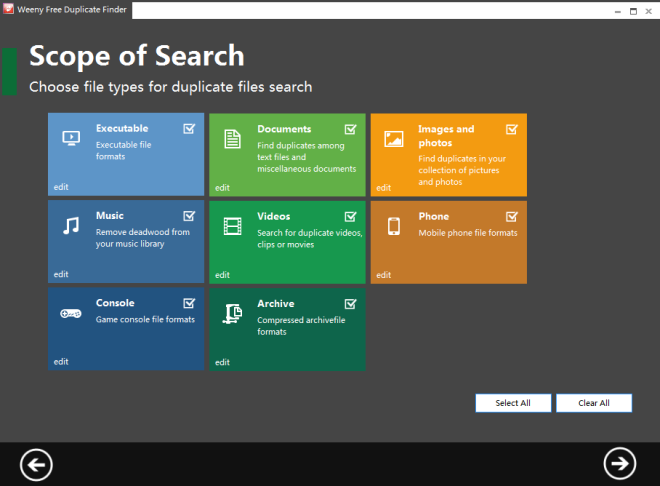
अंतिम चरण आपको खोज निर्दिष्ट करने की आवश्यकता हैखोज मानदंड और कुछ फ़िल्टर सहित विकल्प। एप्लिकेशन समान फ़ाइल नाम, समान सामग्री और समान आकार के आधार पर डुप्लिकेट पा सकते हैं। फ़िल्टर खोज के दायरे को कम करने के लिए दिनांक और समय, आकार और विशेषताओं के लिए उपलब्ध हैं।
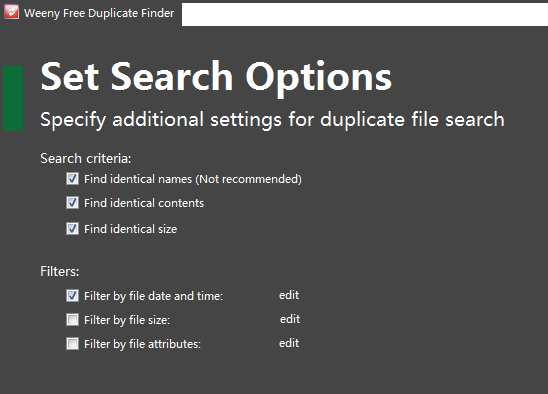
प्रत्येक फ़िल्टर की सेटिंग का अपना समूह होता हैउल्लिखित करना। उदाहरण के लिए, यदि आप दिनांक और समय फ़िल्टर चुनते हैं, तो आप उन फ़ाइलों की तलाश कर सकते हैं जो एक निश्चित समय सीमा के भीतर बनाई गईं, अंतिम संशोधित या अंतिम एक्सेस की गई हैं।
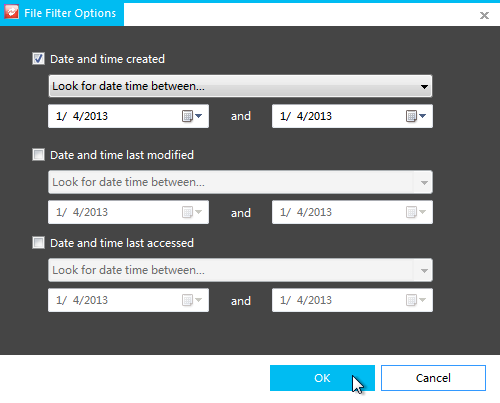
एक बार खोज पूरी हो जाने के बाद, खोज परिणामों में पाए जाने वाले प्रत्येक फ़ाइल प्रकार के लिए एक अलग बार के साथ एक ग्राफ बनाया जाता है।
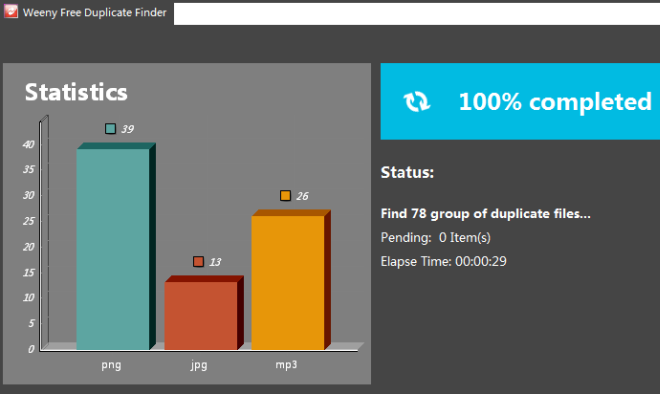
डुप्लिकेट आइटम की सूची के साथ पहुँचा जा सकता हैप्रत्येक मूल + डुप्लिकेट आइटम को अलग-अलग समूहीकृत किया गया। आप एक्सप्लोरर में एक फ़ाइल देखने के लिए चुन सकते हैं, चयनित फ़ाइलों को हटा सकते हैं, या उन्हें किसी अन्य फ़ोल्डर में स्थानांतरित कर सकते हैं।
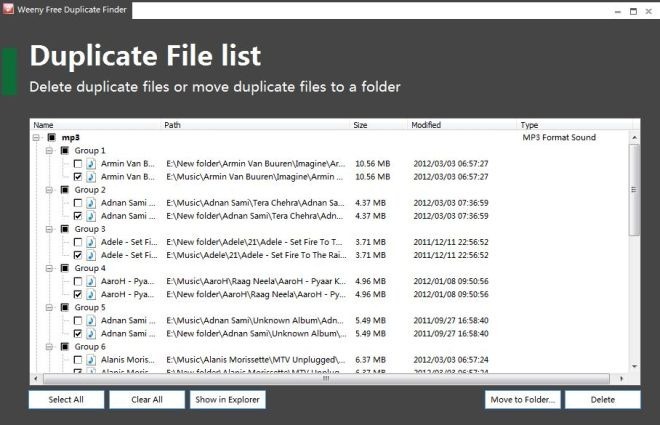
फ्री डुप्लीकेट फाइंडर विंडोज एक्सपी, विंडोज विस्टा विंडोज 7 और विंडोज 8 के 32-बिट और 64-बिट दोनों संस्करणों पर काम करता है।
नि: शुल्क डाउनलोड डुप्लिकेट खोजक


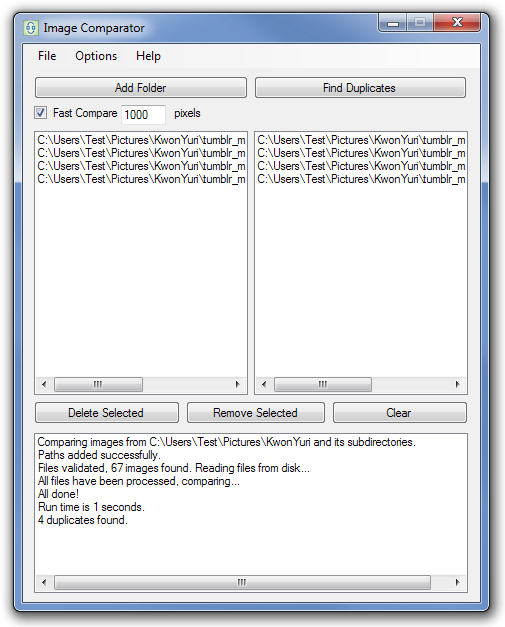










टिप्पणियाँ